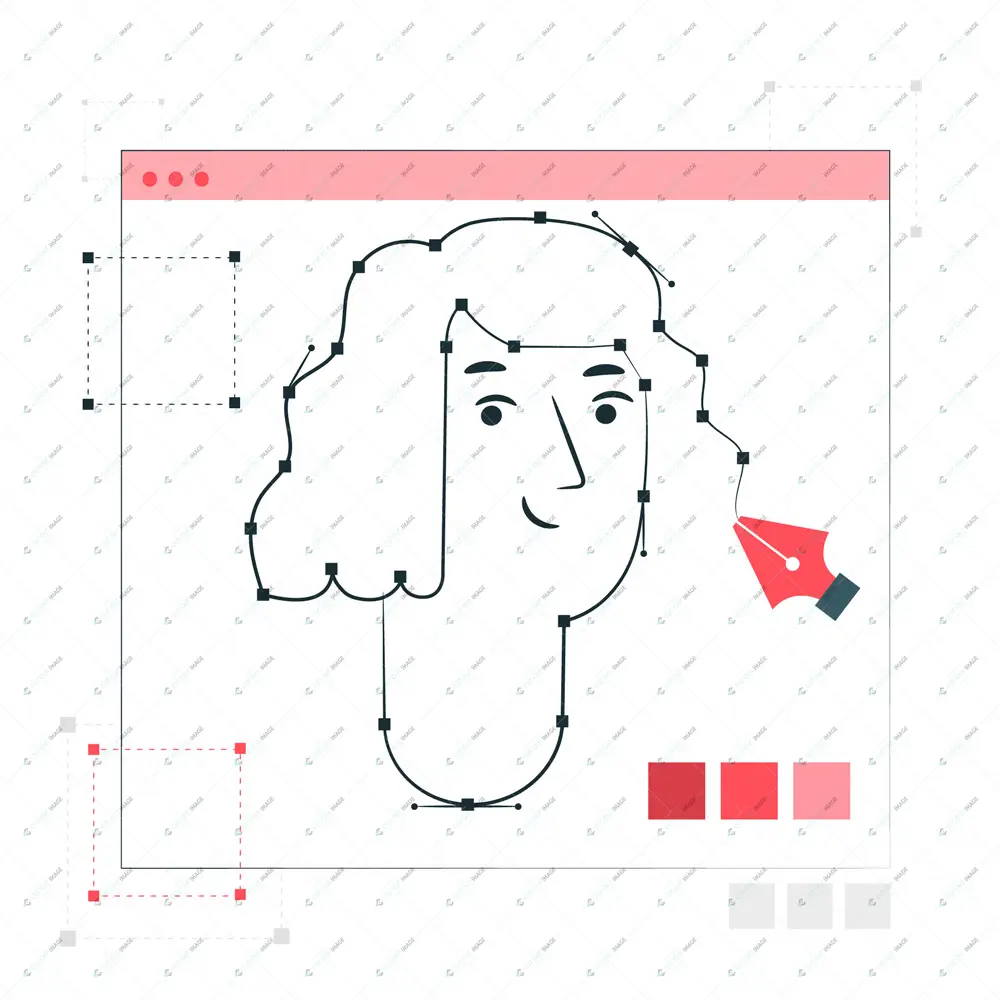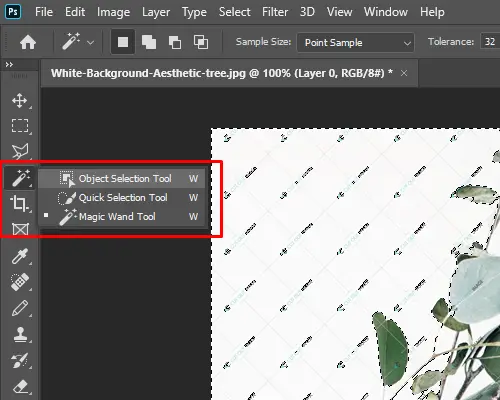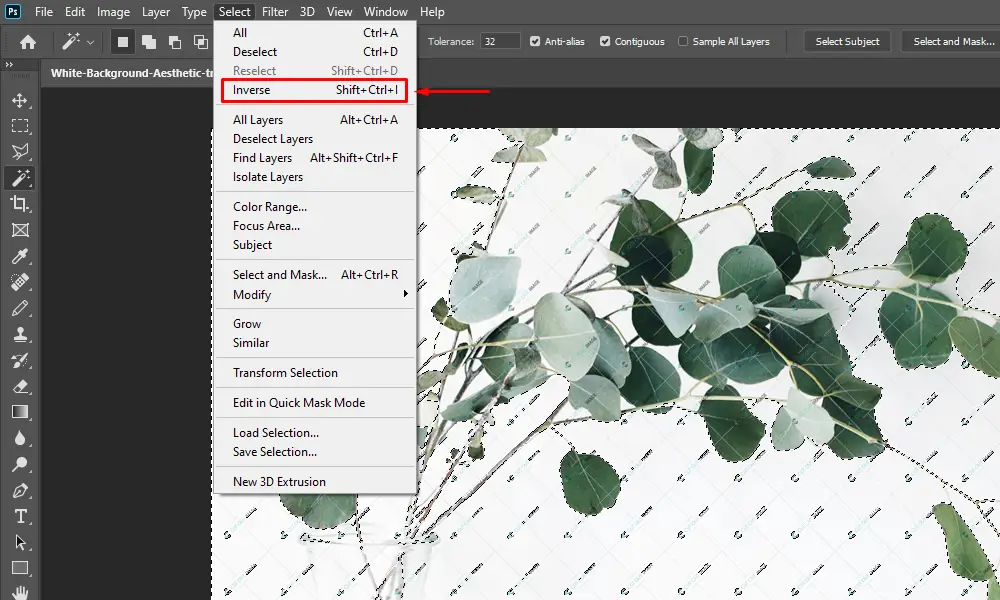¿Conoces el photoshop de selección invertida? Es el proceso que debe aplicar cuando Quitar el fondo de la imagen. Es un proceso de selección que ahorra tiempo y que puede realizar con Photoshop.
En este blog, discutiré todos los puntos de detalles, incluido el proceso de creación de una selección invertida en Photoshop. Entonces, continúe leyendo para explorar los detalles del proceso.
¿Qué indica Invertir selección de Photoshop?
Invertir selección Photoshop indica el cambio de deseleccionar un área seleccionada y protege la parte previamente seleccionada para reutilizarla en caso de necesidad. Aquí la parte elegida está protegida por las hormigas que marchan como puntos. Parece una línea continua de blanco y negro.
Puede realizar la selección utilizando las herramientas de selección en Photoshop para crear un trazado de recorte. Después de eso, puede aplicar Photoshops de selección inversa para evitar rehacer la selección. Le ahorra tiempo y esfuerzo.
Para que el proceso sea fructífero, primero debes ponerle el dedo encima para asegurarte de que invertirás lo correcto. Después de eso, debes sumergirte en lo profundo del proceso.
Cómo invertir la selección de Photoshop
Hay varios métodos para ejecutar Photoshops de Invertir Selección. Conozcamos aquí paso a paso la Invertir Selección en Photoshop:
Método-1: Aplicación de acceso directo
Es el proceso más rápido que no requerirá el empleo de capas o máscaras adicionales. El enfoque simple es el siguiente:
- Genera una capa después de cargar una foto.
- Resuma el tema utilizando cualquier herramienta de selección.
- Mantenga presionadas las teclas Mayús, Comando e I (para MAC) o Mayús, Control e I (Windows) en el teclado para invertir la selección de edición de fotos.
- Como resultado de la acción anterior, se seleccionará todo su fondo, deseleccionando el sujeto.
- Ahora córtalo y guárdalo.
Método 2: Utilización de la selección de herramientas
Si no puede aplicar el proceso de acceso directo, hay otro proceso para usted como se muestra a continuación:
- Como de costumbre, sube la foto.
- Resume el tema.
- Haga clic con el botón derecho en la selección para elegir las opciones "Seleccionar inversa". Automáticamente invertirá la selección.
Método 3: Utilizando la barra de menú
Hay otro proceso para usted de la siguiente manera:
- Abre la foto en Photoshop.
- Haz la selección.
- Vaya a la barra 'Seleccionar' del Menú y elija la opción Inversa. Invertirá la selección que puede volver a cambiar para cambiar la selección.
Cuándo debe invertir la selección de Photoshop
Hasta ahora, leyendo el blog, ha recopilado ideas sobre cómo invertir la selección de Photoshop. Sin embargo, debe saber cuándo y por qué debe aplicar Invertir selección en Photoshop. Esta parte del blog te ayudará a saber la respuesta.
Cuando está trabajando con las fotos de sus productos y tiene que subirlas a su tienda en línea con Estética de fondo blanco, puede utilizar el proceso de edición de imagen de selección inversa para delinear el sujeto en el proceso de edición.
Además, cuando trabaje con un tema complejo, puede aplicar la edición de fotos de selección invertida para simplificar el proceso de selección y ahorrarle tiempo. ¿Cómo? Simplemente delinea el tema y usa Invertir selección en Photoshop. Aislará automáticamente al sujeto.
Además, cuando desee cambiar el fondo manteniendo el sujeto intacto, puede aplicar la Edición de imagen de selección inversa e invertir los efectos circundantes, manteniendo el color del sujeto sin cambios.
Sea inteligente, ahorre tiempo y disminuya su tarea haciendo un trabajo fructífero. Y la Selección Invertida en Photoshop te ayudará en este caso durante el Ejecución de postproducción de imagen.
Más opciones de Photoshop de selección invertida
durante edición de fotos, es posible que deba ejecutar algunas funciones más de Invertir selección de Photoshop. Conozcámoslos:
- Invertir una nueva máscara de capa
Suponga que desea cambiar el fondo blanco de una foto a completamente negro. Puede aplicar Invertir selección en Photoshop para hacer esto. Pero, para eso, debe crear una nueva máscara de capa haciendo clic en el ícono de máscara de capa mientras mantiene presionadas las 'Opciones' para Mac y 'Alt' para Windows. Ahora invierta la máscara para obtener el resultado deseado.
- Eliminar el inverso de una selección
Seleccione el fondo o la parte de la selección que desea eliminar. Luego inviértalo usando cualquier proceso. Presione Eliminar y, en consecuencia, eliminará el fondo invertido o la parte delineada.
- Guardar la selección invertida
Para evitar la selección varias veces, puede guardar la selección invertida del Imagen recortada para uso futuro. Para esto, vaya a la barra Seleccionar y elija la opción de guardar. Guarde la porción con un nombre específico para que pueda encontrarla y usarla fácilmente en el futuro. Le ahorrará esfuerzo y tiempo organizando los archivos.
El objetivo inmediato de este blog es ayudarlo a aprender sobre Invertir selección en Photoshop. Por lo tanto, los alumnos deben revisar el blog de manera integral y practicar para lograr un resultado efectivo. Sin embargo, si desea agregar un toque profesional a su fotografía, puede entregar el proceso de Invertir selección de Photoshop a un proveedor de servicios profesional como Recortar imagen. Ellos se encargarán de las imágenes arreglando todos los defectos. En consecuencia, puedes seguir adelante en el concurso con tu trabajo.
Lea nuestro otro blog: Ideas para sesión de fotos de Halloween